K svojmu pracovnému alebo školskému kontu môžete pripojiť jedno konto Outlook.com alebo Google. To vám umožní zobraziť a spravovať osobné kalendáre v tomto konte, a to aj v prípade, že ste prihlásení do svojho pracovného alebo školského konta. Tiež vám to umožní zahrnúť si osobný kalendár do svojej dostupnosti pre ľudí, ktorí plánujú s vami udalosti.
Pridanie osobného konta:
-
Prihláste sa do svojho pracovného alebo školského konta v službe Outlook na webe, prejdite na Kalendár

-
Vyberte položku Pridať osobné kalendáre a potom vyberte osobné konto, ktoré chcete pridať. Zadajte poverenia svojho konta.
-
Zobrazí sa hlásenie s informáciou, že vaše konto sa pripája že dané konto je potrebné overiť. Po dokončení pripojenia uvidíte, že vaše konto je pripojené a vaše osobné udalosti majú vplyv na vašu pracovnú alebo školskú dostupnosť.
-
Po zatvorení okna Pridanie osobných kalendárov sa pripojené konto zobrazí na navigačnej table v kalendári.
Po pridaní kalendára môžete prejsť do zoznamu kalendárov a zmeniť farbu alebo pridať vlastnú ikonu pomocou ponuky Viac 
Poznámka: Pridaním osobného kalendára nezískate prístup k e-mailom z osobného konta. Pridá sa len váš kalendár a pridá sa len do služby Outlook na webe.
Ak chcete odstrániť osobný kalendár, prejdite na položky Kalendár 
Po pripojení osobného kalendára k pracovnému alebo školskému kontu môžete vytvárať osobné plánované činnosti z pracovného alebo školského kalendára bez otvorenia osobného kalendára.
Vytvorenie plánovanej činnosti alebo schôdze v osobnom kalendári z pracovného alebo školského konta:
-
V službe Outlook na webe prejdite na Kalendár

-
Pridajte názov plánovanej činnosti a potom vedľa ikony kalendára vyberte e-mailovú adresu, čím sa zobrazia kalendáre pre obe kontá. Vyberte svoj osobný kalendár. Po výbere kalendára sa farba okna udalosti zmení na farbu vybratého kalendára a medzi udalosťami v mriežke plánovania sa zobrazia udalosti, ktoré už sú v danom kalendári.
Po pripojení osobného kalendára do pracovného alebo školského kalendára sa vaše osobné udalosti zobrazujú, keď si iní používatelia prezerajú vašu dostupnosť. (Máte možnosť to vypnúť.)
V tomto kombinovanom zobrazení môžete by aj ostatní používatelia vidieť svoju skutočnú dostupnosť pri kontrole vášho kalendára pomocou rozvrhového asistenta v Outlooku. V rozvrhovom asistentovi sa osobné udalosti budú zobrazovať len ako Nezáväzne, Nemám čas alebo Som preč, bez podrobností, ako sú napríklad názov alebo miesto, a to aj v prípade, že máte v pracovnom alebo školskom kalendári nastavené zdieľanie všetkých podrobností alebo ak sú vaše osobné udalosti nastavené ako verejné.
V nižšie uvedenom príklade má Štefan osobnú udalosť od 11:00 do 12:00. Napriek tomu, že zdieľa podrobnosti svojho pracovného kalendára, ostatní jeho osobnú udalosť uvidia iba ako Nemám čas.
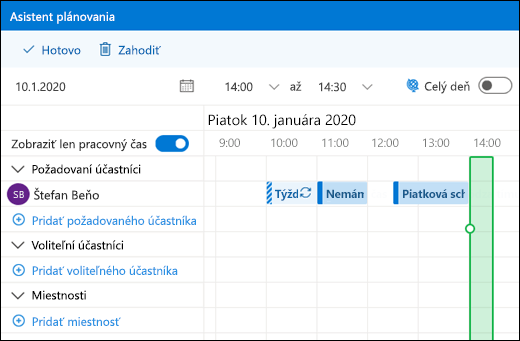
Poznámka: Zahrnutie osobných udalostí do pracovnej alebo školskej dostupnosti sa predvolene zapne, keď pridáte osobný kalendár do svojho pracovného alebo školského konta. Ak nechcete zahrnúť žiadne svoje osobné udalosti, prejdite na položku Kalendár 
Poznámka: Vo vašej dostupnosti sa budú zobrazovať iba udalosti z primárneho kalendára pre vaše osobné konto. Udalosti vo všetkých sekundárnych kalendároch, ktoré vytvoríte alebo pridáte, sa nezobrazia.
Odpojenie osobného kalendára od pracovného alebo školského konta:
-
V službe Outlook na webe vyberte položky Kalendár

-
Vyberte položku Odstrániť. Váš osobný kalendár sa okamžite odpojí od pracovného alebo školského konta.
Pridanie ďalších kalendárov
Ďalšie informácie o pridávaní kalendárov nájdete v téme Pridanie kalendára v Outlooku na webe.
Informácie o práci s viacerými kalendármi nájdete v téme Práca s viacerými kalendármi v Outlooku na webe.










